
「AirPlay」のアイコンが表示されない!その原因と対処法とは?
Contents[OPEN]
AirPlayアイコンが表示されない場合の対処法(設定編)
ここから、設定でできる対処法を紹介します。デバイスのときと同様に3種類の方法をご紹介します。
是非一度試してみてください。
Bluetooth設定を確認する
まずはBluetoothの設定チェックです。
デバイスによっては、Bluetoothに適切に接続できていないと不具合が起こることがありますので、AirPlayを使う際に有効化されているかを確認してください。
必ず、Apple製品と出力先のデバイスでBluetoothをオンにしておきましょう。
解像度設定を変更する
次に紹介するのは、解像度の変更です。AirPlayを使用する時は、映し出す先の端末に適合した解像度でなければ正常にミラーリングされないことがあります。
Apple製品で映している動画などの解像度と出力先の解像度が同じになるように変更しておきましょう。
ファイアウォール設定で任意のアプリを許可する
Macを利用する場合、セキュリティ関連の設定を高めにしている方は一度レベルを弱めたり、解除してみましょう。
変更方法は以下の通りです。
1.システム環境設定を起動して、「セキュリティとプライバシー」から「ファイアウォールオプション」をクリックする
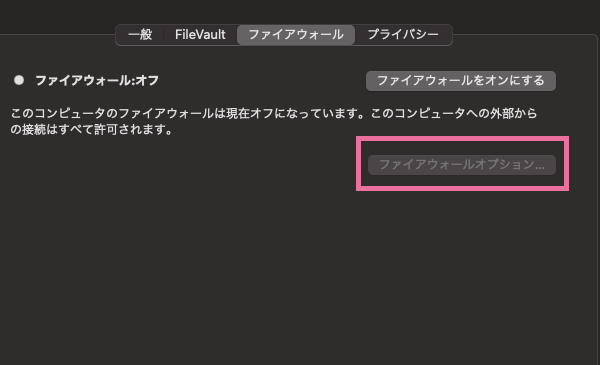
2.アプリケーションを追加のボタンを選択する
3.外部からの接続受け入れを許可するアプリケーションを選ぶ
4.追加をしてOKをクリックする
AirPlayが表示されない原因を知って正しく対処しよう!
今回はApple端末で使えるミラーリング機能AirPlayのアイコンが表示されない場合の原因と対処方法について解説してきました。
アイコンが表示されない時は、OSの問題やネットワークの問題などさまざまな原因が考えられます。
両方のデバイスでの設定をそれぞれ確認して、解決しましょう!